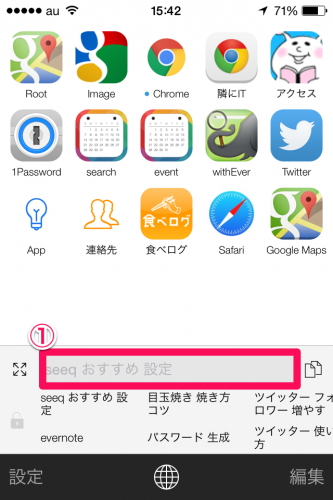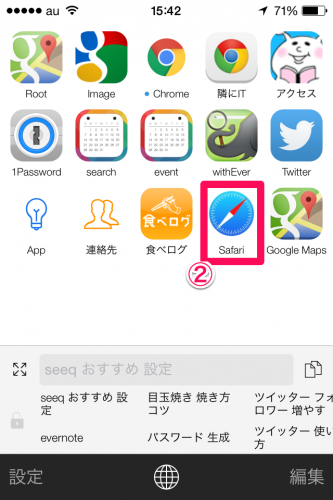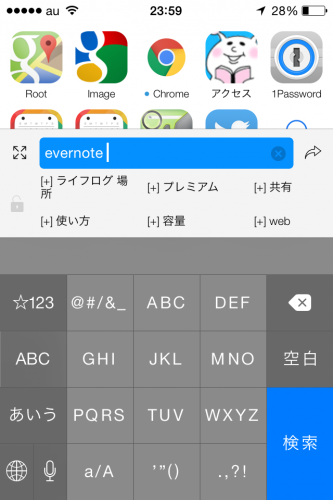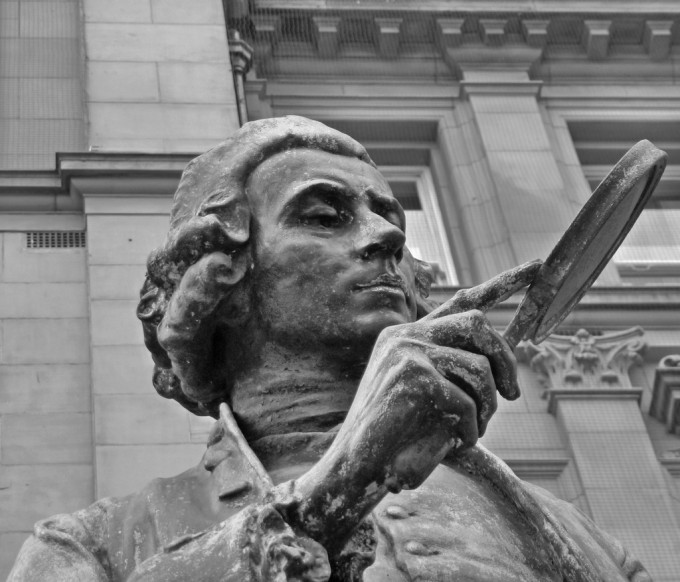
photo credit: Ah yes, I can definitely see some oxygen there … via photopin (license)
みなさん、こんにちは!
タカハシ(@ntakahashi0505)です。
今回は超オススメの検索アプリseeq+について紹介したいと思います。スマホで検索したいな~と思ったことのほぼすべてが”2アクション”で実行できます。
 Seeq+ – 新世代検索ランチャー
Seeq+ – 新世代検索ランチャーカテゴリ: 仕事効率化
現在の価格: ¥100
ぜひダウンロードしてみてください。
スマホで検索できることはたくさんある
検索なんてSafariですればいいじゃん、とお思いですか?
WEBページの検索だったら、Safariを起動→キーワード入力、もちろんそれでよいです。ただスマホで検索するのはWEBページだけではありません。
- 現在地からのルート検索
- 商品検索
- アプリ検索
- ツイートの検索
他にもレストラン、レシピ、辞書、wiki、連絡先、スケジュール…などなど色々な検索がスマホ一台あれば可能です。
色々できるからこそ面倒になることもある
さて前述の検索をそれぞれのアプリで実行しようとすると、
- 現在地からのルート検索→GoogleMapを立ち上げ、ルートマークをタップ、目的地を入力
- 商品検索→Safariを立ち上げ、目的のサイトを開く、検索窓に移動して、検索窓に商品名を入力
- アプリ検索→AppStoreアプリを立ち上げ、検索マークをタップ、検索窓にアプリ名を入力
- ツイートの検索→twitterアプリを立ち上げ、検索マークをタップ、検索窓にキーワードを入力
とそれぞれこのようなアクションが必要になります。その検索活動の多くが3アクション必要になっています。
そして、どの検索活動についてもそれぞれのアプリを見つけて立ち上げる必要があり、またさらにそれぞれのアプリ内の検索窓を見つけてキーワードを打つ必要があります。
この”探す”という行動、検索の種類が増えれば増えるほどパターンが増殖するのですが、seeq+を使えばバッサリ省略、そして統一できます。
seeq+ではほとんどの検索が2アクション
実際のseeq+の使い方はこちらです。
先にキーワードを入力して…目的とするアプリアイコンをタップ。これだけです。
これでSafariで入力したキーワードのWEB検索ができます。
レストランの検索をしたいのであれば、タップするアイコンを食べログアプリにすればOK。このように、ほぼ全ての検索活動が2アクション、しかも全て同一アプリとその検索窓で実現可能です。
またこのseeq+なのですが、キーワード入力の際の組み合わせ候補のリストが超優秀です。
欲しいキーワードの組み合わせはほぼ出してくれます。
まとめ
パッと見、不思議な画面構成と手順に思えますが、慣れてしまうと手放せなくなります。いつもホーム画面にこのアイコンがニヤリと笑っています…
さて、具体的オススメの使い方ですが
- ネット検索をGoogleChromeで実行する
- 現在地から目的地への経路をGoogleMapで検索する
- 特定の商品名をSafariで開いた特定のサイトで検索する
- スケジュールの予定をStaccal2で検索する
などがあります。
設定次第で本当にいろいろなことができますが、ダウンロードした時点で一般的なアイコンがたくさん登録されていますので、設定なしでも十分に活用できます。
ちなみに、キーワードを空欄でアイコンだけタップすると、単純にアプリを開くことができるのでランチャーとしても使えます。
多少使い慣れてくるとさらに便利になりますので、それに関してはまた別の機会に記事にできればと思っています。お楽しみに!
 Seeq+ – 新世代検索ランチャー
Seeq+ – 新世代検索ランチャーカテゴリ: 仕事効率化
現在の価格: ¥100